- ដ្រាយ USB ដែលក្លូននៅក្នុង 3 ជំហានសាមញ្ញ
- វីដេអូបង្រៀនថាសយូអេសប៊ីក្លូន
- តើធ្វើដូចម្តេចដើម្បីបានវិញទិន្នន័យចេញពីថាសយូអេសប៊ី
ក្លូនដ្រាយរឹងរបស់ USB ទៅមួយផ្សេងទៀតពីខាងក្រៅ?
ប្រសិនបើគ្មានឯកសារ siecial ឬចាប់ផ្ដើមលើ USB របស់អ្នកអ្នកគ្រាន់តែអាចចម្លងនិងបិទភ្ជាប់ទិន្នន័យទាំងមូលរបស់អ្នកទៅពី USB របេង 2 មួយ។ ប៉ុន្តែប្រសិនបើវាជា USB ដែលអាចចាប់ផ្ដើមបានដោយមានឬឯកសារពិសេសចាប់ផ្ដើមអ្នកមិនអាចចម្លងវាដូចនេះព្រោះវានឹងធ្វើឱ្យឯកសាររបស់អ្នកគ្មានប្រយោជន៍ចាប់ផ្ដើម។ អ្នកត្រូវប្រើឧបករណ៍ USB ដែលពិសេសក្លូនដើម្បីជួយ។
1 ដ្រាយ USB ដែលក្លូននៅក្នុង 3 ជំហានសាមញ្ញ
ដូចជាការ Wondershare WinSuite ឆ្នាំ 2012 , វាជាឧបករណ៍ប្រើប្រាស់យ៉ាងខ្លាំងដើម្បីក្លូន USB ឬដ្រាយរឹងផ្សេងទៀតរវាងភាគថាសឬថាសដោយមិនបាត់បង់ទិន្នន័យណាមួយឬការខូចខាត។ តើមានអ្វីជាច្រើនទៀត, អ្នកអាចប្រើវាសម្រាប់ត្រួតពិនិត្យប្រព័ន្ធនិង tuning ឡើងទិន្នន័យងើបឡើងវិញឯកជនភាពនិងសន្តិសុខការពារ, និងជាច្រើនទៀតពិតជាឧបករណ៍ល្អសម្រាប់មួយកុំព្យូទ័រជារៀងរាល់។
ឥឡូវដោតរបស់អ្នក ដ្រាយ USB ចូលទៅក្នុងកុំព្យូទ័ររបស់អ្នក, ហើយរត់កម្មវិធី។ បញ្ចូលទៅម៉ឺនុយ "ការគ្រប់គ្រងថាស" ហើយអ្នកនឹងទទួលបានចំណុចប្រទាក់ដូចខាងក្រោមនេះ។ បន្ទាប់មកជ្រើស "ថាសទាំងមូលក្លូន", ដែលអនុញ្ញាតឱ្យអ្នកដើម្បីក្លូនថាសទាំងមូលទៅមួយផ្សេងទៀត។

ជំហានទី 1។ ជ្រើសដ្រាយ USB ប្រភព
ជ្រើសរបស់អ្នក ដ្រាយ USB ដែលអ្នក wan ដើម្បីក្លូននិងចូលទៅកាន់ "បន្ទាប់" ។
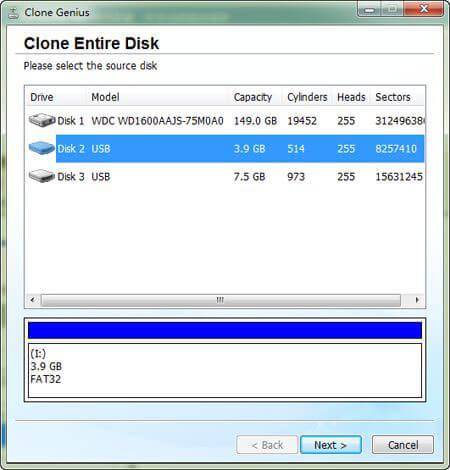
ជំហានទី 2 ។ ជ្រើសដ្រាយ USB គោលដៅ
ជ្រើសយូអេសប៊ីផ្សេងទៀតដូចជាថាសទិសដៅមួយ (សូមប្រាកដថាដ្រាយ USB ដែលអ្នកបានជ្រើសនៅទីនេះមានសមត្ថភាពធំជាងប្រភពមួយឬអ្នកនឹងមិនត្រូវបានអនុញ្ញាតឱ្យបន្ត) ។
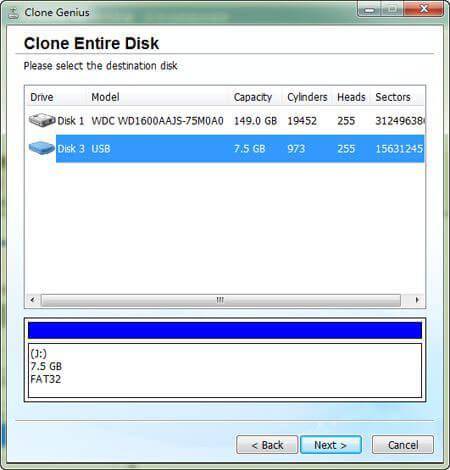
ជំហានទី 3 ។ ចាប់ផ្តើមការក្លូនរបស់ USB
នៅទីនេះអ្នកនឹងទទួលបានសាររំលឹកអ្នកថាប្រតិបត្ដិការបន្ទាប់របស់អ្នកនឹងសរសេរជាន់លើមាតិកានៃដ្រាយ USB គោលដៅរបស់អ្នក។ ប្រសិនបើអ្នកបានយល់ព្រមដើម្បីបន្តបុក "បាទ" ។ ក្លូនយូអេសប៊ីនេះចាប់ផ្តើម។
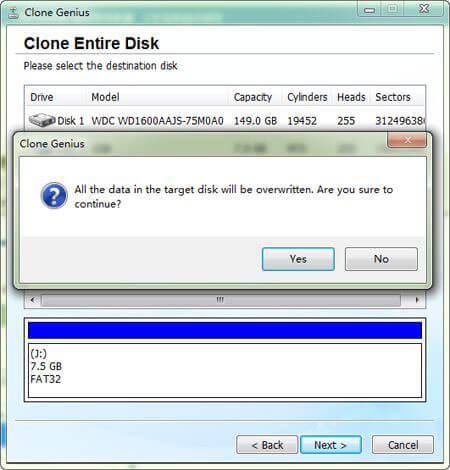
នៅពេលដែលការងារក្លូនបញ្ចប់, វានឹងក្លាយជា "ក្លូនដោយជោគជ័យ!" លេចឡើងសារហើយអ្នកត្រូវបានធ្វើរួច!
2 វីដេអូបង្រៀនថាសយូអេសប៊ីក្លូន
ដឹងបន្ថែមទៀតអំពី Wondershare WinSuite ឆ្នាំ 2012
3 តើធ្វើដូចម្តេចដើម្បីបានវិញទិន្នន័យចេញពីថាសយូអេសប៊ី
ពេលខ្លះនៅពេលដែលដំណើរការនៃការបណ្តាលឱ្យដ្រាយ USB ក្លូនទិន្នន័យសំខាន់ក្នុងការបាត់បង់របស់អ្នកពី USB Drive របស់អ្នក, ឬទិន្នន័យត្រូវបានធ្វើទ្រង់ទ្រាយ, overwritten.Under កាលៈទេសៈទាំងនេះ, អ្នកត្រូវការកម្មវិធីដែលបានងើបឡើងវិញទិន្នន័យងើបឡើងវិញទិន្នន័យដែលបាត់របស់អ្នកមកវិញ។ Wondershare ទិន្នន័យការងើបឡើងវិញ និង Wondershare ការងើបឡើងវិញទិន្នន័យសម្រាប់ Mac អាចជួយអ្នកក្នុងការសង្គ្រោះទិន្នន័យដែលបាត់បង់ទាំងអស់ចេញពី USB Flash drive, ដ្រាយវ៍រឹង, dirve ពន្លឺ, កាតអង្គចងចាំ, etc.More សេចក្តីលម្អិតដូចខាងក្រោម:

- យកឯកសារដែលបាត់ឬលុប, រូបថត, អូឌីយ៉ូ, តន្ត្រី, អ៊ីម៉ែលពីឧបករណ៍ផ្ទុកណាមួយដែលមានប្រសិទ្ធិភាព, ដោយសុវត្ថិភាពនិងបានបញ្ចប់ទាំងស្រុង។
- ផ្ដល់ការគាំទ្រដល់ការងើបឡើងវិញទិន្នន័យពីធុងសំរាម, ដ្រាយវ៍រឹង, កាតអង្គចងចាំ, ដ្រាយពន្លឺ, កាមេរ៉ាឌីជីថលនិងកាមេរ៉ា។
- ផ្ដល់ការគាំទ្រដល់ការងើបឡើងវិញទិន្នន័យសម្រាប់ការលុបរំពេច, ការធ្វើទ្រង់ទ្រាយ, អំពើពុករលួយដ្រាយរឹង, វាយប្រហារដោយមេរោគ, ប្រព័ន្ធគាំងនៅក្រោមស្ថានភាពខុសគ្នា។
- ការមើលជាមុនមុនពេលដែលការងើបឡើងវិញអនុញ្ញាតឱ្យអ្នកដើម្បីធ្វើឱ្យការងើបឡើងវិញជ្រើសរើស។
- ប្រព័ន្ធប្រតិបត្តិការគាំទ្រ: ប្រព័ន្ធប្រតិបត្តិការ Windows 10/8/7 / XP / Vista, Mac OS X (Mac OS X 10.6, 10.7 និង 10.8, 10.9, 10.10 Yosemite, 10.10, 10.11 អែល Capitan, 10,12 សៀរ៉ា) នៅលើផលិតផល iMac, ម៉ាស៊ីន MacBook, ការ Mac Pro ល
ជួសជុលកុំព្យូទ័រ
- ជួសជុលកំហុសឯកសារ DLL +
-
- ជួសជុលកំហុស RunDLL
- កែសម្រួលឯកសារ DLL
- ជួសជុលការបាត់ឯកសារ DLL
- កំហុស DLL ដែលកំពុងផ្ទុក
- កំពុងផ្ទុកកំហុស Nvcpl.dll
- កំហុសក្នុងការផ្ទុក Newdev.dll
- ជួសជុល Mpr.dll
- បរាជ័យក្នុងការចាប់ផ្ដើម DLL
- កំហុស D3dx9.24.dll
- ជួសជុល Kernel32.dll
- កំហុសក្នុងការ Msvbvm60.dll
- ជួសជុលបាត់ខ្លួន Hal.dll
- ជួសជុល Hal.dll
- កំហុសក្នុងការ Mfc80u.dll
- កំហុសក្នុងការ Mscorwks.dll
- កំហុស Awt.dll
- កំហុស Shlwapi.dll
- ជួសជុលកំហុស asl.dll
- កំហុស Crypt32.dll
- កំហុស Faultrep.dll
- កំហុស Register.dll
- ជួសជុលបញ្ហាចាប់ផ្ដើម +
-
- ការបរាជ័យក្នុងការចាប់ផ្ដើមថាស
- បាត់ ini ចាប់ផ្ដើម
- ចាប់ផ្ដើមកុំព្យូទ័រទម្លាប់
- ជួសជុលអេក្រង់ខ្មៅនៅលើចាប់ផ្ដើម
- បង្កើត USB liveboot អាចចាប់ផ្ដើម
- ថាសចាប់ផ្ដើមម៉ាស៊ីន Vista
- បង្កើតស៊ីឌី liveboot អាចចាប់ផ្ដើម
- ជួសជុលអេក្រង់ខៀវនៅលើចាប់ផ្ដើម
- ការពារមេរោគវិស័យចាប់ផ្ដើមពី
- បញ្ហាចាប់ផ្ដើមកុំព្យូទ័រឡើងវិញម៉ាស៊ីន Vista
- XP ដែរចាប់ផ្ដើមនឹកគិត
- ម៉ាស៊ីន Vista ចាប់ផ្ដើមនឹកគិត
- ជួសជុលបញ្ហា Bootmgr +
- ប្រព័ន្ធកុំព្យូទ័រកំហុស + +
-
- Misiing ប្រព័ន្ធប្រតិបត្តិការ
- រកមិនឃើញប្រព័ន្ធជួសជុល
- ដង្កូវផ្ទុកកំហុស
- ជួសជុលកំហុសពេលរត់
- ប្រតិបត្តិការកំហុសប្រព័ន្ធផ្ទុក
- ជួសជុល crahses XP ដែរ
- ទាញយកឯកសារដែលបានបាត់បន្ទាប់ពីប្រព័ន្ធស្តារ
- ស្ដារឯកសារដែលបានប្រព្រឹត្តអំពើពុករលួយ
- ការផ្លាស់ប្តូរឯកសារប្រព័ន្ធ
- ការបង្កកម៉ាស៊ីន Vista
- កុំព្យូទ័របង្កកបន្ទាប់ពីការចាប់ផ្ដើម
- Ntfs.sys បាត់ខ្លួន / ខូច
- កំហុស Ntldr
- Ntldr បាត់ខ្លួន
- Ntldr ដែលបានបង្ហាប់
- ជួសជុលកំហុស MBR ទេ
- Ntdetect បរាជ័យកំហុស
- Ntoskrnl.exe បាត់
- ជួសជុល MBR ទេបាត់ខ្លួន
- ប្រព័ន្ធកុំព្យូទ័រកំហុស + +
- ប្រព័ន្ធកុំព្យូទ័រកំហុស + +






